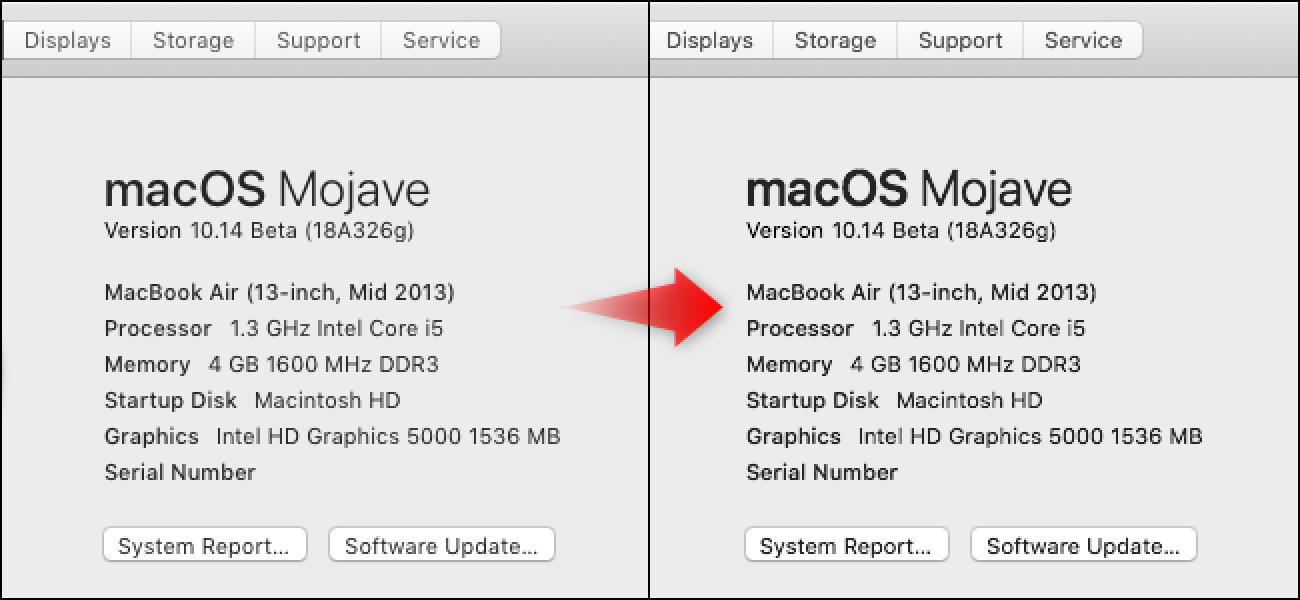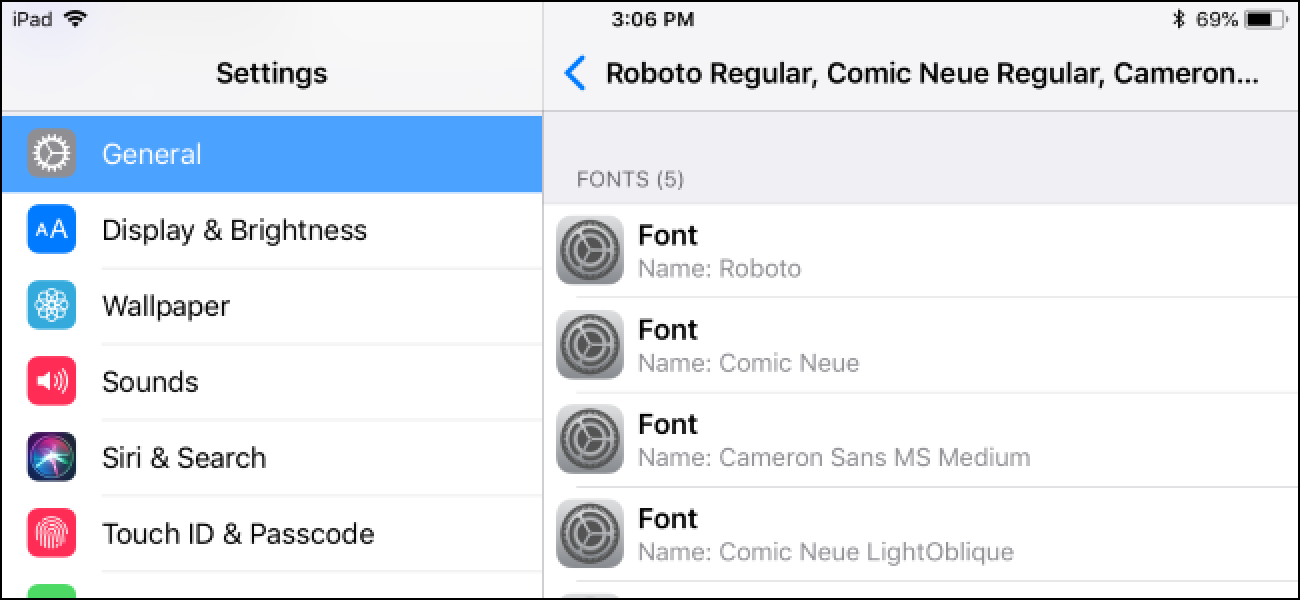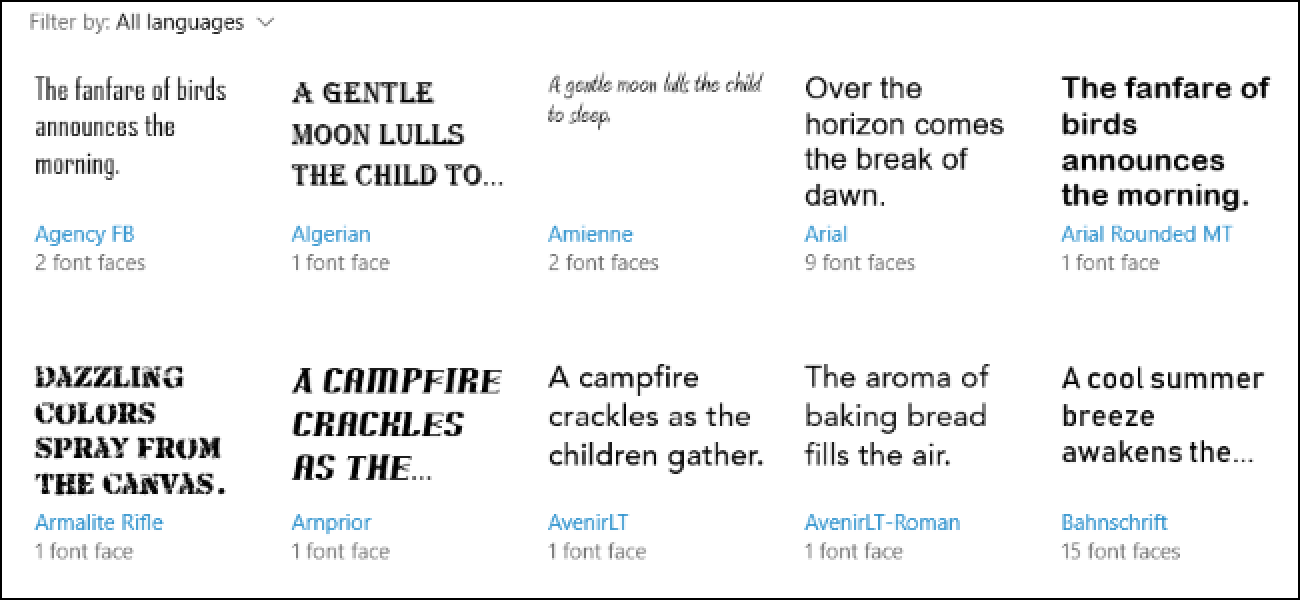شما می توانید تقریبا هر TrueType نصب (. تی تی اف) یا OpenType (. otf) قلم در اپل و یا آی فون. شما نمی توانید قلم سیستم را تغییر دهید، اما شما می توانید از فونت های نصب شده خود را در ورد، اکسل، پاورپوینت، صفحات، تعداد، کلیدی، دریافت رمز عبور کتاب مسوده، ادوبی Comp CC، و بیشتر.
گام اول: دانلود فونت فونت نصب نرم افزار
باید نصب شده با استفاده از پروفایل های پیکربندی iOS. در حالی که این پروفایل های پیکربندی در سیستم ایجاد می تواند راه ساده تر برای این کار وجود دارد.
برنامه های مانند iFont AnyFont و Fonteer همه اجازه شما دانلود فونت بر روی iPad خود و سپس به سرعت آن بسته به پیکربندی مشخصات شما به راحتی می توانید نصب کنید. این برنامه اجازه شما نصب فونت در فایل یا. otf به فرمت های. آنها همچنین پشتیبانی از فایل های فایل های فشرده با .ttf یا. otf فونت آنها.
تمام برنامه های سه کار به طور مشابه، اما رابط های متفاوت. اگر چه شما می توانید $0.99 برای حذف تبلیغات پرداخت iFont با تبلیغات، کاملا رایگان است. Anyfont نیاز به خرید تا جلو $1.99. Fonteer اجازه می دهد تا به شما در نصب فونت تا سه، اما شما باید پرداخت $1.99 برای نصب بیشتر.
ما را نشان می دهد این روند با نرم افزار iFont است که هر کسی را به رایگان استفاده کنید اما اگر شما انتخاب AnyFont یا Fonteer جای بسیار شبیه است.
گام دوم: دریافت شما فونت
برای شروع، پیدا کردن و دانلود فونت (یا قلم) لازم را کنید شما می خواهید به نصب.
شما ممکن است قادر به دانلود فونت از داخل app خود را. به عنوان مثال، در، شما می توانید از دست دادن iFont زبانه “دانلود” در پایین نرم افزار برای مشاهده لیست فونت از گوگل فونت کتابخانه. شما سپس می توانید جستجو برای هر قلم در کتابخانه ها و از دست دادن دکمه “دریافت” برای دانلود آن را به iPad خود.

شما هم فقط می توانید فونت از وب دانلود. سر به وب سایت دانلود فونت در سافاری و سپس لینک دانلود را ضربه بزنید. اگر قلم به عنوان فایل های فشرده در دسترس .ttf, یا. فایل otf شما گزینه ای را برای “باز شدن در iFont” و یا نرم افزار خود را انتخاب کنید.
اگر شما iFont “باز در” و یا گزینه معادل برای شما app نوع خط انتخاب را نمی شیر “بیشتر” و “کپی iFont” را انتخاب کنید — یا هر کدام برنامه استفاده می کنید.

شما را وادار به وارد کردن فونت ها از فایل های دانلود شده به برنامه فونت. شما می توانید همچنین فونت مکان مانند iCloud درایو ذخیره و سپس آنها را از درون هر کدام فونت نرم افزار شما با استفاده از واردات.

مرحله سوم: نصب فونت
هر فونت های شما دانلود کرده اید سیستم گسترده نصب نمی شوند. نگاه به آنها نصب گزینه نصب در حدود نصب
در iFont از دست دادن “فایل” گزینه در پایین نرم افزار. لیست فایل های فونت دانلود کرده اید را ببینید.
برای نصب فونت، از دست دادن آن را در لیست و شیر سپس گزینه “نصب” در [Device Name]. شما همچنین می توانید گزینه “فله نصب” به نصب فونت های متعدد در یک بار ضربه بزنید.

شما برای باز کردن تنظیمات پروفایل در حدود تنظیمات شما

درخواست شیر “مجاز” از دست دادن “نصب” و شما پین درخواست براى نصب انتخاب کرده اید را وارد کنید.
می خواهید هشدار داده می شود مشخصات با کلید امضا شده است. که دلیل آن را در دستگاه شما ایجاد شد. می بینید این صندوق امانات با بهره برداری از “بیشتر جزئیات، که به شما نشان می دهد دقیقا همان چیزی را در نمایه است — در این مورد تنها فونت انتخاب کرده اید.
بعد از نصب مشخصات شیر “انجام”.

شما در حال حاضر انجام می شود و فونت ها باید در هر برنامه های آنان را به ظاهر می شود.
گام چهارم: فونت
ظاهر شما فونت های نصب شده در منوی فونت در برنامه های مختلف در کنار فونت های استاندارد استفاده کنید. لازم نیست کاری ویژه آنها را پیدا کنید. فقط از دست دادن هر دکمه “فونت” برنامه است و انتخاب فونت شما را از لیست فونت معمولی نصب شده.
اگر فونت های نصب شده در یک برنامه پس از نصب آنها ظاهر نمی شوند، توسعه دهنده برنامه را برای حمایت از سیستم کاربر نصب فونت بپرسید.

چگونه به حذف فونت
شما می توانید لیست فونت های شما با عنوان دو تنظیمات نصب شده ببینید > عمومی > پروفیل.
اگر شما تعداد زیادی فونت در پس از نصب، شما مشخصات تنها شامل فونت های مختلف را ببینید. اگر شما یک فونت نصب، شما چند نمایه هر کدام شامل یک قلم را ببینید. شما می توانید مشخصات، و سپس بیشتر جزئیات به دیدن دقیقا کدام فونت داخل آن ضربه بزنید.

برای حذف یک نمایه از سیستم خود را از دست دادن آن و سپس شیر “حذف مشخصات.” این نمایه و هر فونت گنجانده شده حذف می کند.

اپل و یا آی فون ممکن است دیگر پروفایل اینجا که فقط فونت ها می باشند. اگر اپل یا آیفون خود را به شما با کارفرمای تان صادر می شد، به عنوان مثال، آنها یک یا چند پروفایل پیکربندی است که پیکربندی دستگاه شما با تنظیمات مورد نظر در محل کار خود نصب کرده اید. شما احتمالا نمی خواهید برای حذف این.